Vous essayez d’ouvrir une application sur votre iPhone mais vous ne la trouvez nulle part ? Cela peut être inquiétant s’il s’agit d’une application vitale que vous utilisez pour vos finances, votre productivité ou votre travail.
Parfois, il arrive que nous cachions intentionnellement une application, que nous l’oubliions, puis que nous ayons du mal à la retrouver en cas de besoin, alors que d’autres fois, l’application semble avoir disparu de l’écran d’accueil de votre iPhone.
Quoi qu’il en soit, si vous ne parvenez pas à démasquer les applications ou si vous constatez que certaines d’entre elles ont disparu de l’écran d’accueil de votre iPhone, voici comment les retrouver.
1. Trouvez votre application dans la bibliothèque d’applications
Si une application est installée sur votre iPhone mais n’apparaît pas sur votre écran d’accueil, elle se trouve probablement dans la bibliothèque d’applications, qui classe toutes vos applications dans des catégories appropriées. Balayez vers la gauche sur le dernier Écran d’accueil page à atteindre Bibliothèque d’applications. Ensuite, utilisez le Recherche pour retrouver rapidement votre application manquante.
Une fois que vous avez trouvé l’application que vous recherchez, appuyez longuement sur son icône dans la bibliothèque d’applications. Si cette application ne se trouve pas sur l’écran d’accueil, vous verrez une option pour Ajouter à l’écran d’accueil. Vous pouvez également la faire glisser vers la gauche depuis la bibliothèque d’applications vers l’écran d’accueil.
3 Images
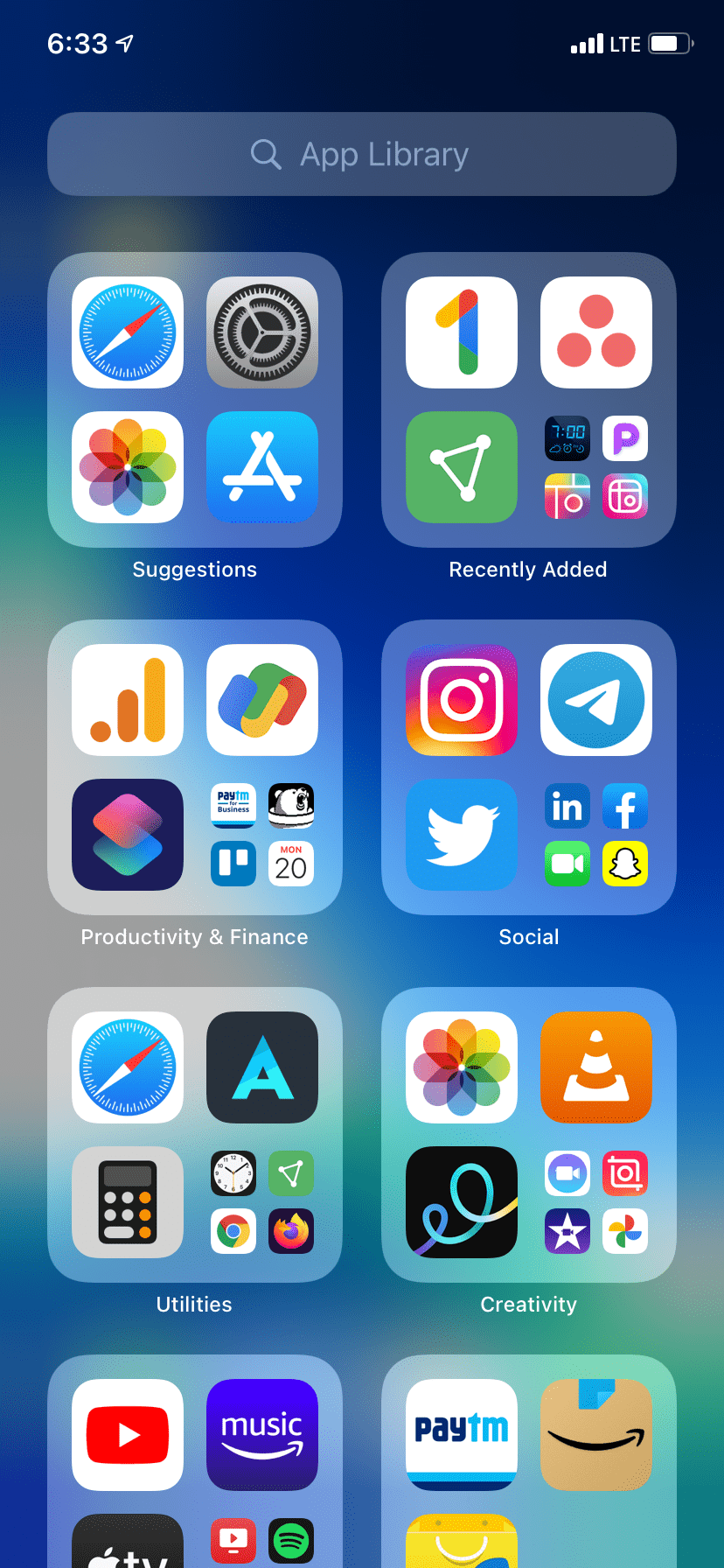
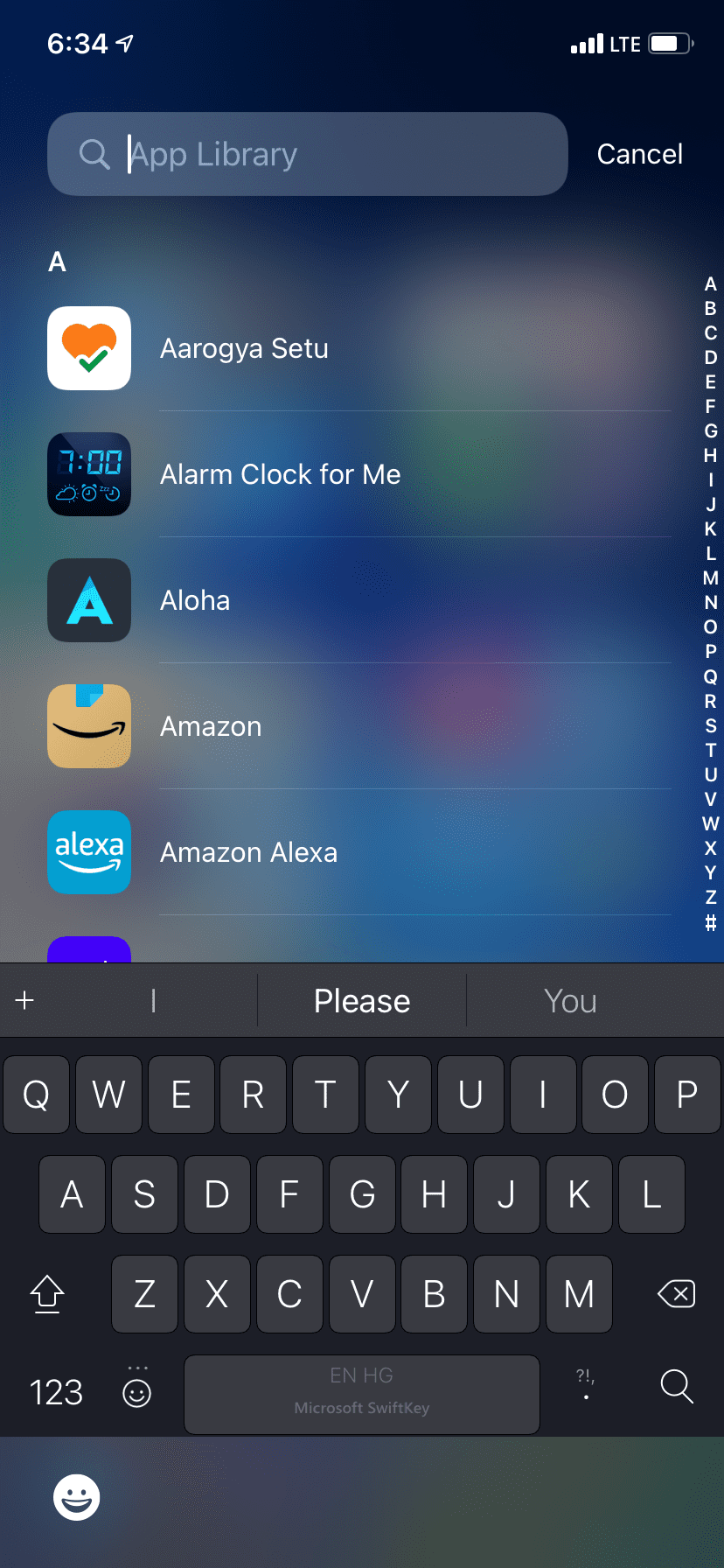
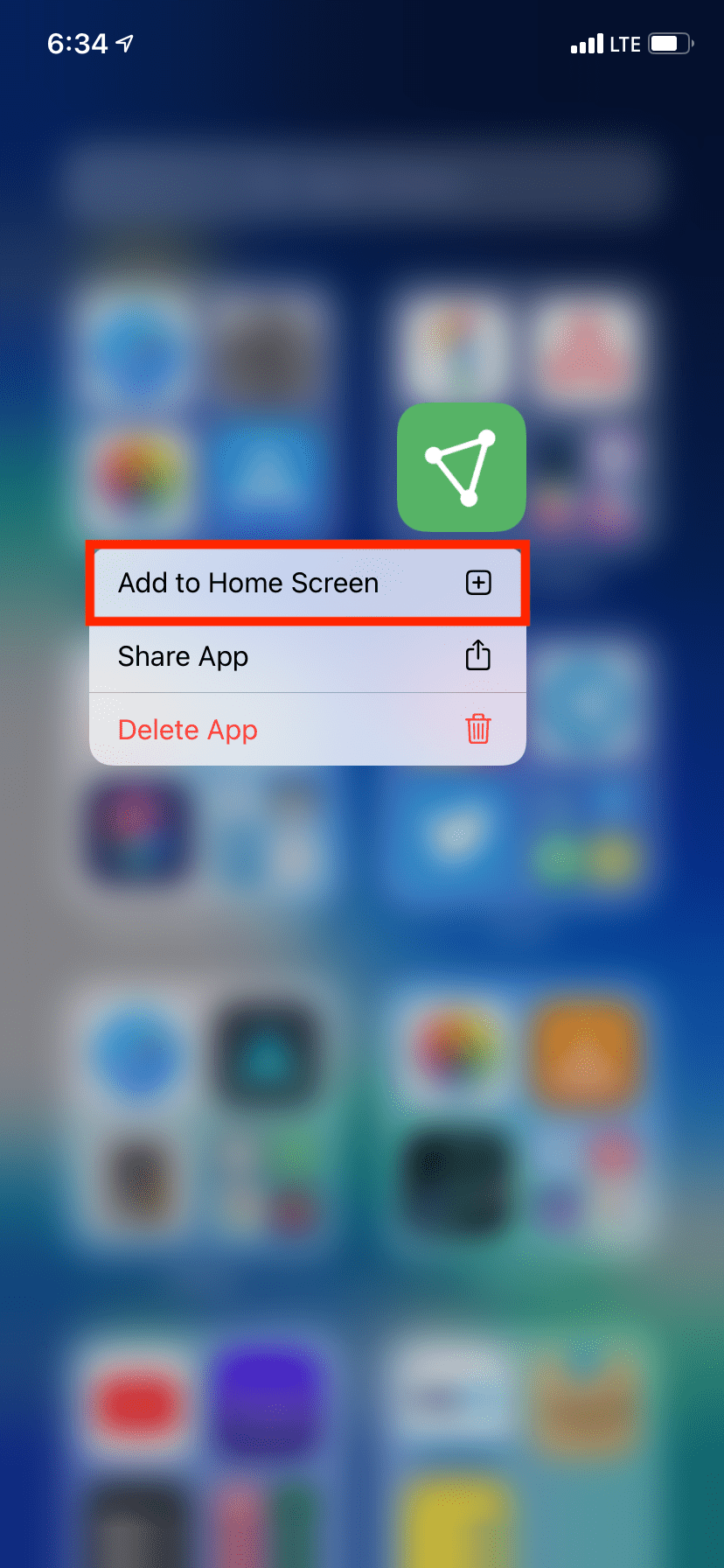
À l’avenir, si vous souhaitez que toutes les nouvelles applications que vous téléchargez s’affichent sur l’écran d’accueil de l’iPhone, ouvrez le menu suivant Réglages > ; Écran d’accueil et sélectionnez Ajouter à l’écran d’accueil. Ainsi, les nouvelles applications n’apparaîtront plus sur l’écran d’accueil.
2. Utilisez Spotlight pour trouver l’application manquante
La deuxième méthode consiste à utiliser la recherche Spotlight, qui vous aide à trouver des fichiers et des applications stockés n’importe où sur votre appareil.
Si votre iPhone a été mis à jour avec iOS 16 ou une version ultérieure, appuyez simplement sur le bouton de recherche Spotlight. Rechercher au-dessus du bouton Dock pour accéder à cette fonctionnalité. Sinon, faites glisser vers le bas au centre de votre écran d’accueil pour faire apparaître la recherche Spotlight.
Maintenant, tapez le nom de l’application pour la trouver. Une fois que vous l’avez fait, vous pouvez également appuyer longuement sur l’icône de l’application et sélectionner l’option de recherche. Ajouter à l’écran d’accueil ou faites-le glisser manuellement sur l’écran d’accueil.
3 Images
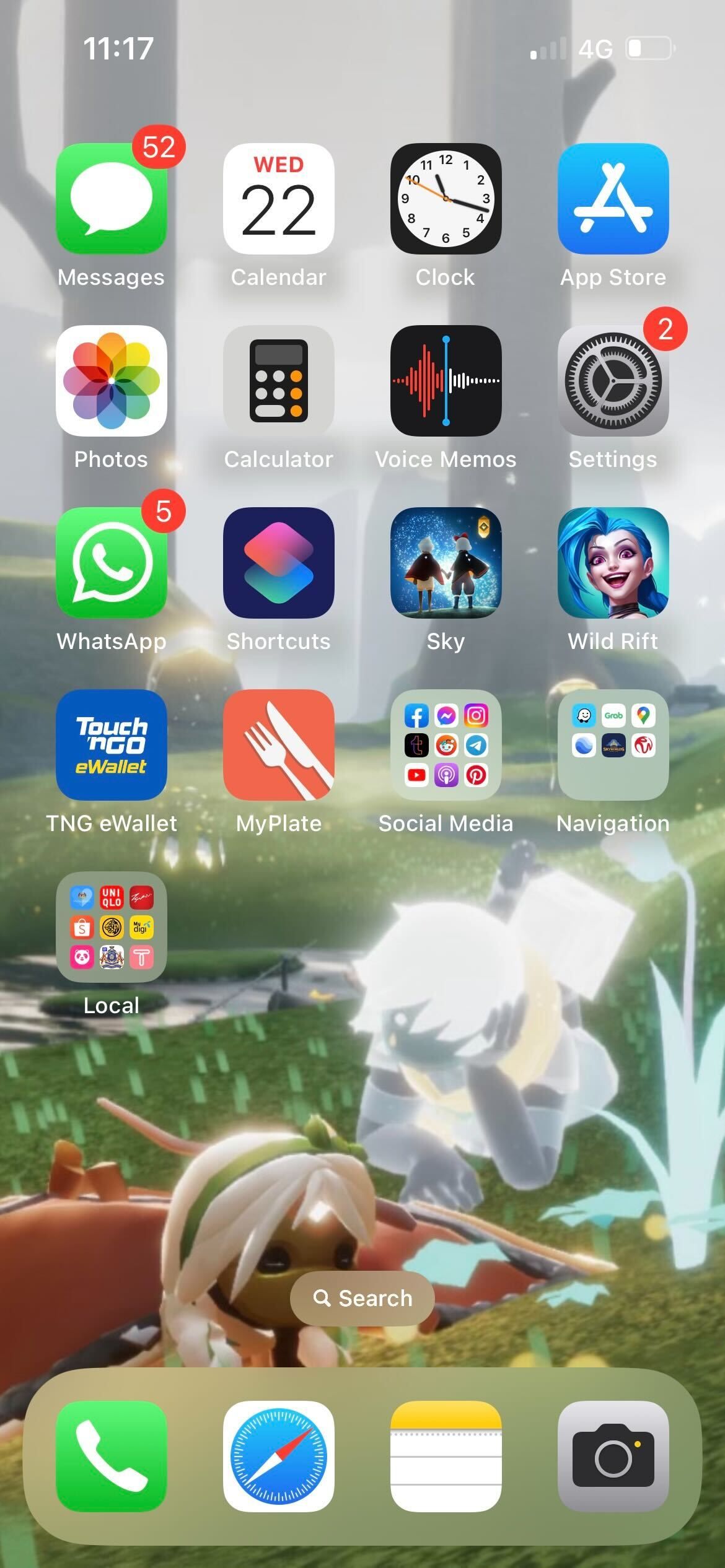
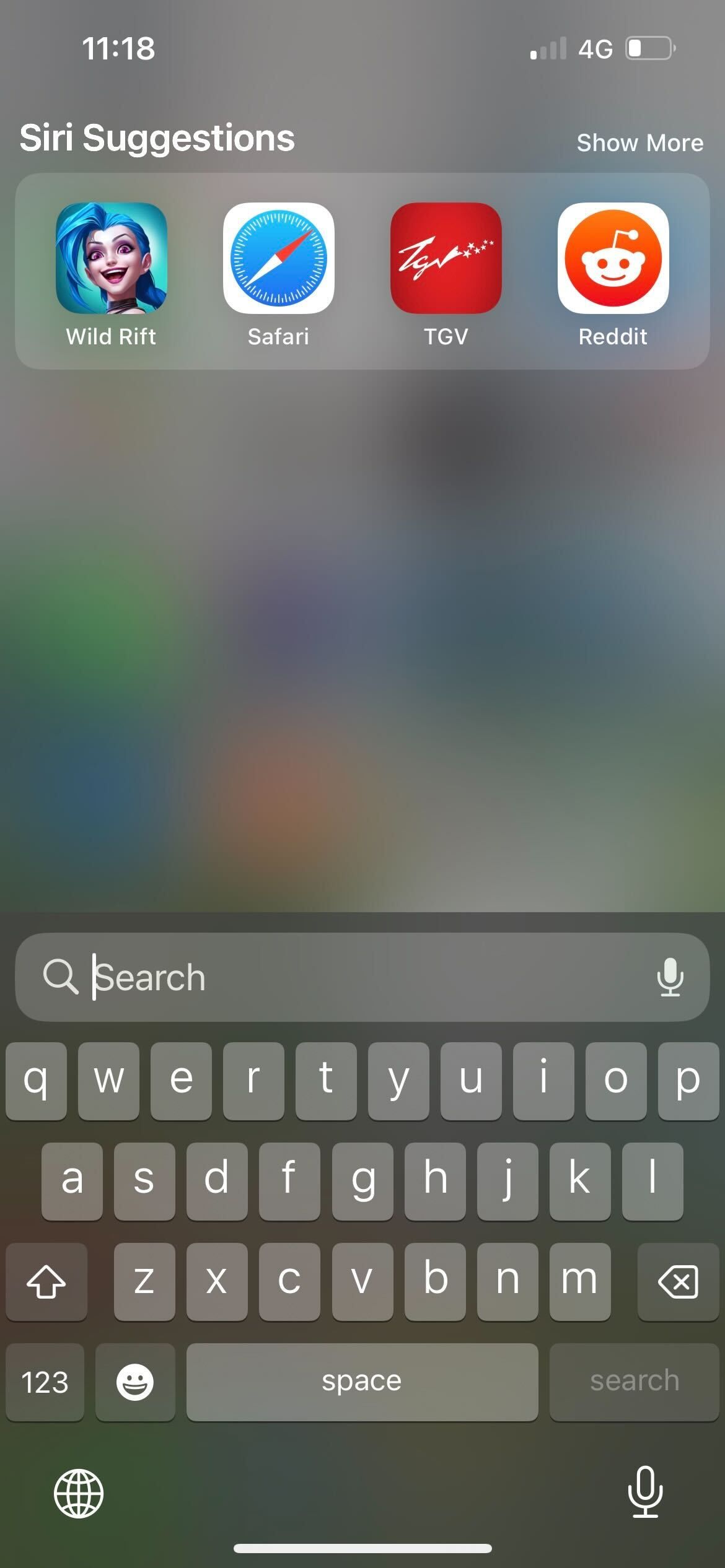
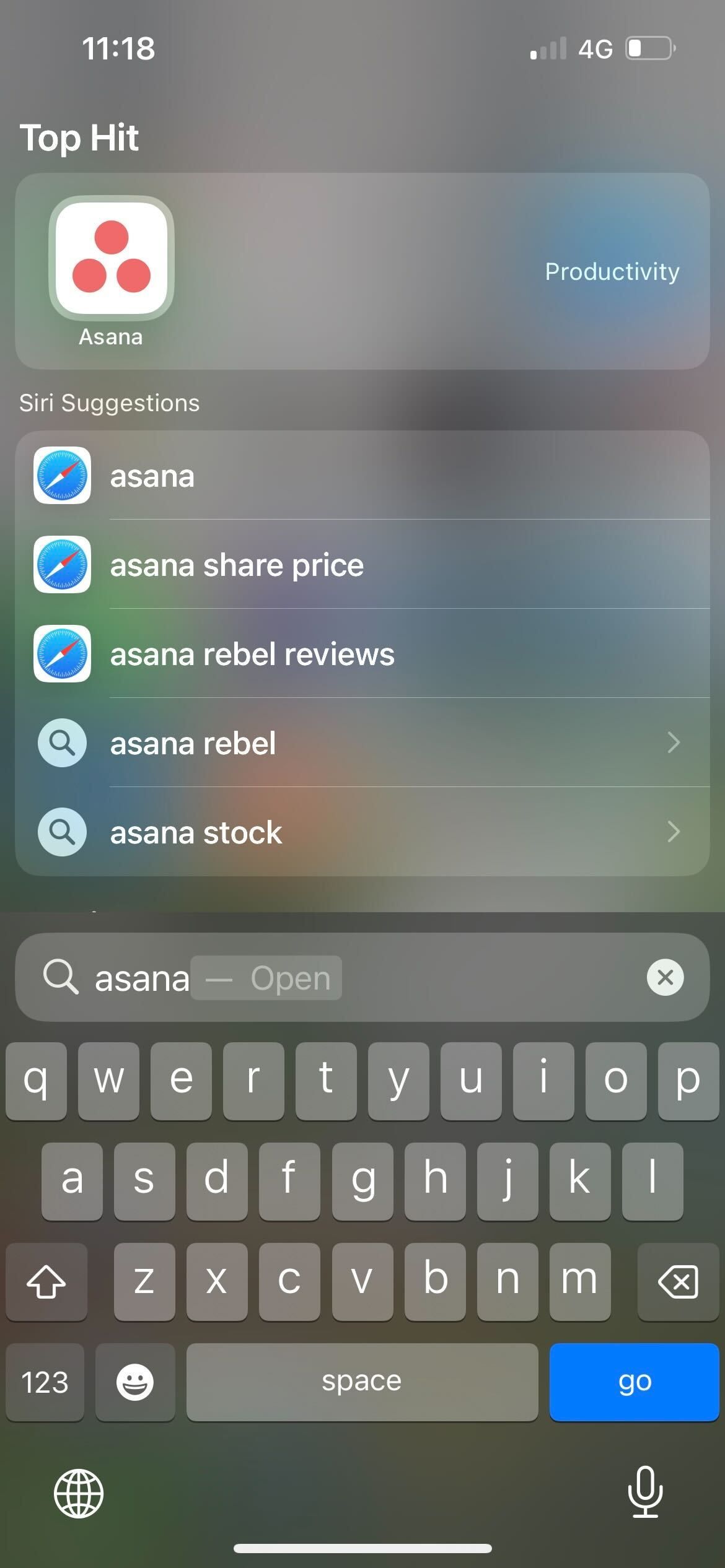
3. Demandez à Siri d’ouvrir l’application manquante
Vous pouvez utiliser Siri pour ouvrir les applications téléchargées qui ont disparu de l’écran d’accueil. Si vous avez déjà configuré Siri sur votre iPhone, il vous suffit d’activer l’assistant vocal et de lui demander d' »ouvrir » une application. [app name]. »
Pour activer Siri, vous pouvez dire « Hey Siri » ou appuyer et maintenir enfoncé le bouton de la télécommande. Côté Bouton (sur les iPhones avec Face ID) ou Accueil (sur les iPhones avec Touch ID). Outre l’ouverture d’applications, il existe de nombreuses autres tâches que vous pouvez demander à Siri d’effectuer pour vous.
4. Regardez dans les dossiers pour trouver des applications cachées
Parfois, nous plaçons des applications dans des dossiers pour les cacher ou les garder loin des regards au cas où ces applications ne seraient pas utilisées fréquemment. Après un certain temps, il est possible de les oublier.
Si vous êtes dans cette situation, ouvrez tous les dossiers d’applications sur l’écran d’accueil de votre iPhone et cherchez l’application manquante à l’intérieur. Une fois que vous l’avez trouvée, vous pouvez faire glisser l’icône de l’application du dossier vers l’écran d’accueil.
5. Vérifier le temps d’utilisation de l’écran pour masquer les applications restreintes.
Vous pouvez utiliser Screen Time pour masquer et restreindre les applications iPhone telles que Safari, Camera, FaceTime, Mail, et plus encore. Par conséquent, vous ne trouverez pas les icônes de ces applications restreintes sur l’écran d’accueil ou dans la bibliothèque d’applications. Elles n’apparaîtront même pas dans les résultats de recherche Spotlight et ne seront pas accessibles via Siri.
Pour démasquer ces applications, ouvrez Paramètres > ; Temps d’écran > ; Contenu & ; Restrictions de confidentialité > ; Applications autorisées et assurez-vous que toutes les applications sont autorisées. Ensuite, appuyez sur Retour, aller à Restrictions de contenu > ; Appset sélectionnez Autoriser toutes les applications. Vous pouvez également désactiver la fonction Screen Time sur votre iPhone et votre iPad pour supprimer toutes les restrictions d’un seul coup.
Après avoir effectué cette opération, vous devriez voir les icônes des applications manquantes sur l’écran d’accueil et dans la bibliothèque d’applications. Si ce n’est pas le cas, vous devrez utiliser la méthode de recherche Spotlight expliquée ci-dessus pour les réinsérer dans l’écran d’accueil.
3 images
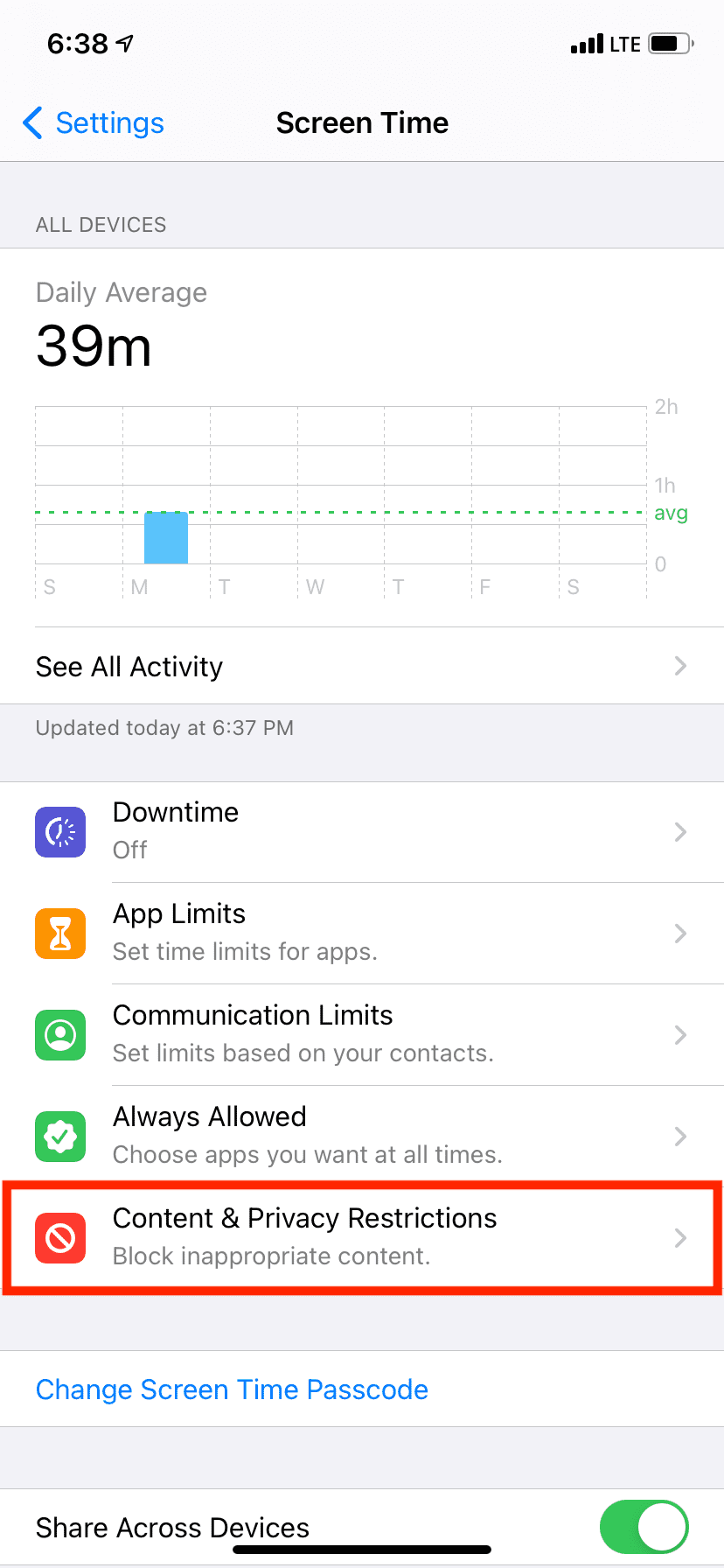
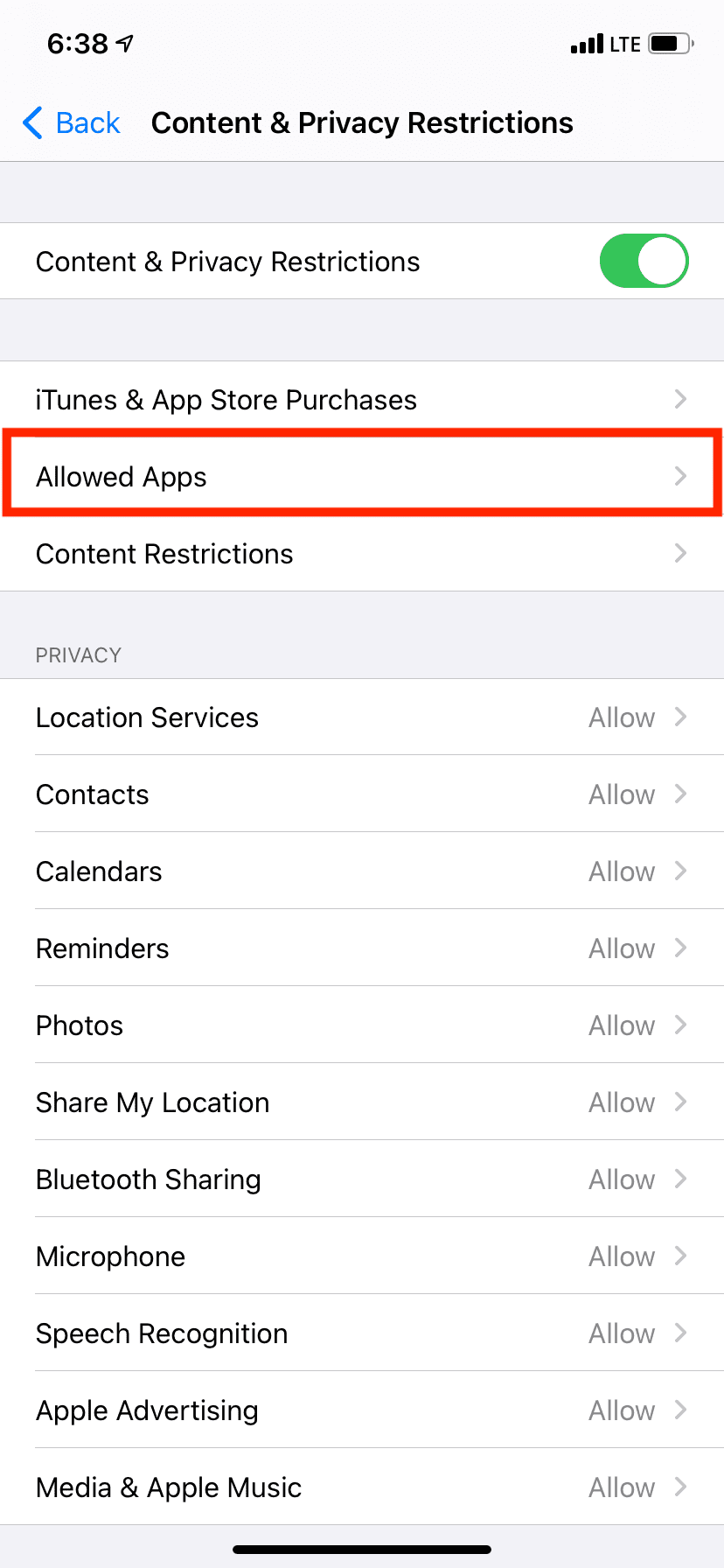
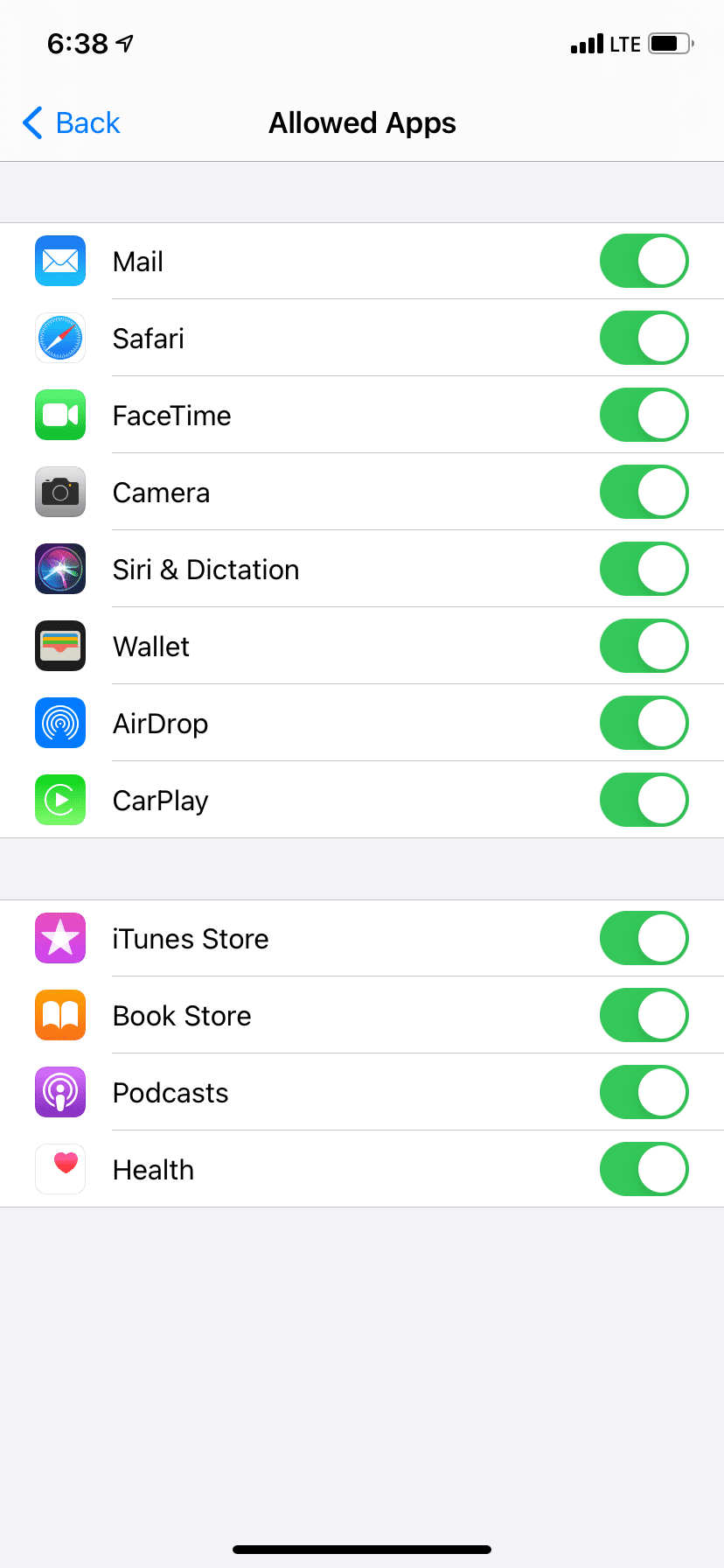
6. Déplacer les pages de l’écran d’accueil pour voir toutes vos applications
iOS vous permet de masquer les pages de l’écran d’accueil pour un aspect plus propre, mais si vous le faites accidentellement, vous risquez d’être confus et de vous demander où sont passées vos applications installées.
Ne vous inquiétez pas ! Si vous voulez continuer à conserver un écran d’accueil minimaliste, vous pouvez accéder aux applications téléchargées dans la bibliothèque d’applications ou restaurer vos pages d’écran d’accueil en les démasquant.
Pour éviter toute confusion à l’avenir, apprenez-en davantage sur le masquage et le démasquage des pages de l’écran d’accueil.
7. Utiliser l’App Store pour vérifier si une application est installée ou non
Lorsqu’une application est téléchargée sur votre iPhone, la page de l’App Store indique Ouvrir (ou Mise à jour). Si l’application n’est pas téléchargée, il est indiqué Obtenir (ou montre le Télécharger icône de nuage).
À l’aide de ces informations, voici comment retrouver une application manquante sur votre iPhone :
- Appuyez longuement sur le bouton App Store icône et tapez Recherche.
- Tapez le nom de l’application manquante.
- Dans les résultats de la recherche, si l’application indique Ouvriret appuyez dessus. S’il est indiqué Obtenir ou montre un nuage téléchargez-la.
2 Images
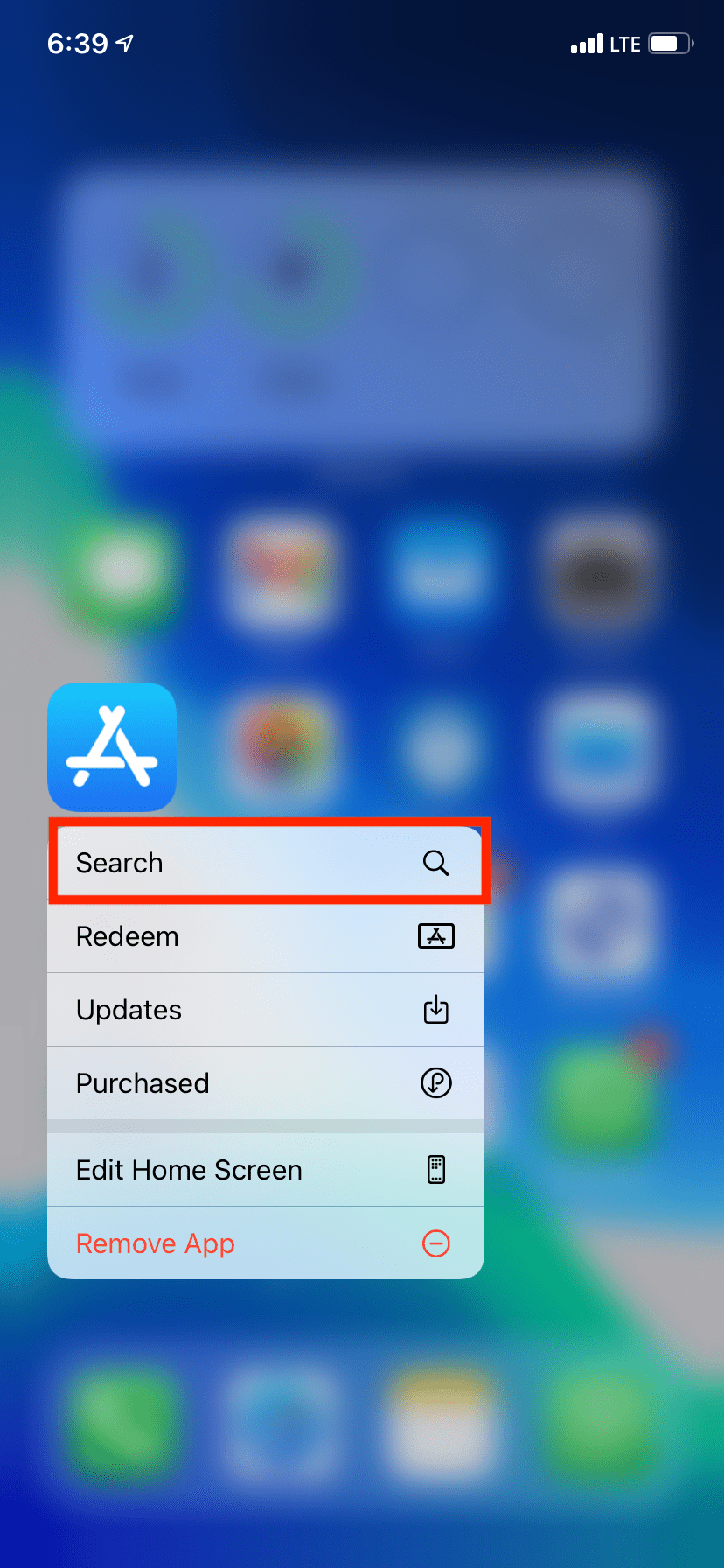
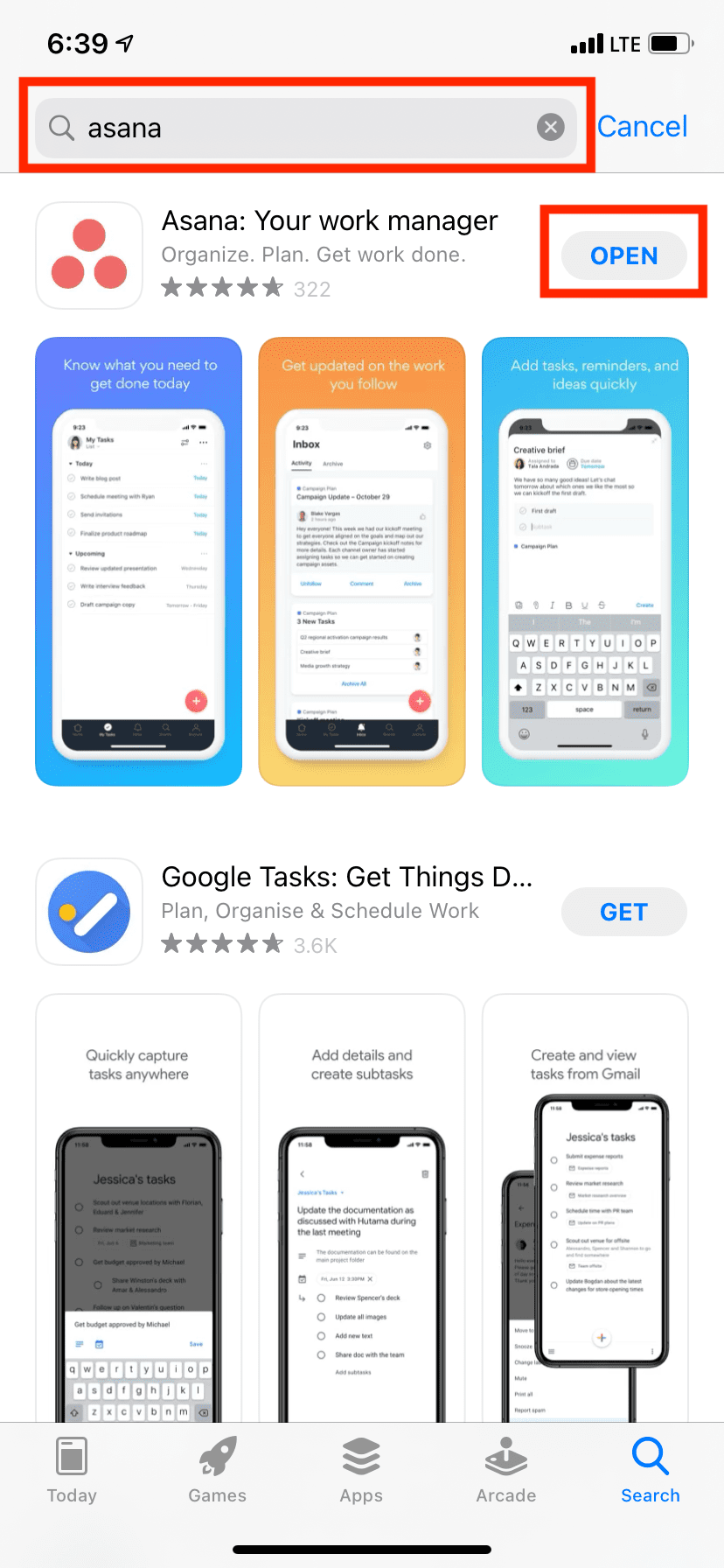
8. Réinitialiser la disposition de l’écran d’accueil pour afficher toutes les applications par ordre alphabétique
Si vous voulez que toutes les applications soient listées par ordre alphabétique pour être sûr de ne rien manquer, vous pouvez réinitialiser la disposition de l’écran d’accueil et du Dock. Après cela, l’écran d’accueil affichera toutes les applications Apple (comme sur un nouvel iPhone). Et les apps que vous avez téléchargées seront placées dans l’ordre alphabétique.
Voici comment réinitialiser la disposition de l’écran d’accueil de votre iPhone :
- Ouvrir Paramètres et appuyez sur Général.
- Faites défiler jusqu’en bas et appuyez sur Transférer ou réinitialiser l’iPhone > ; Réinitialiser > ; Réinitialiser la disposition de l’écran d’accueil.
3 Images
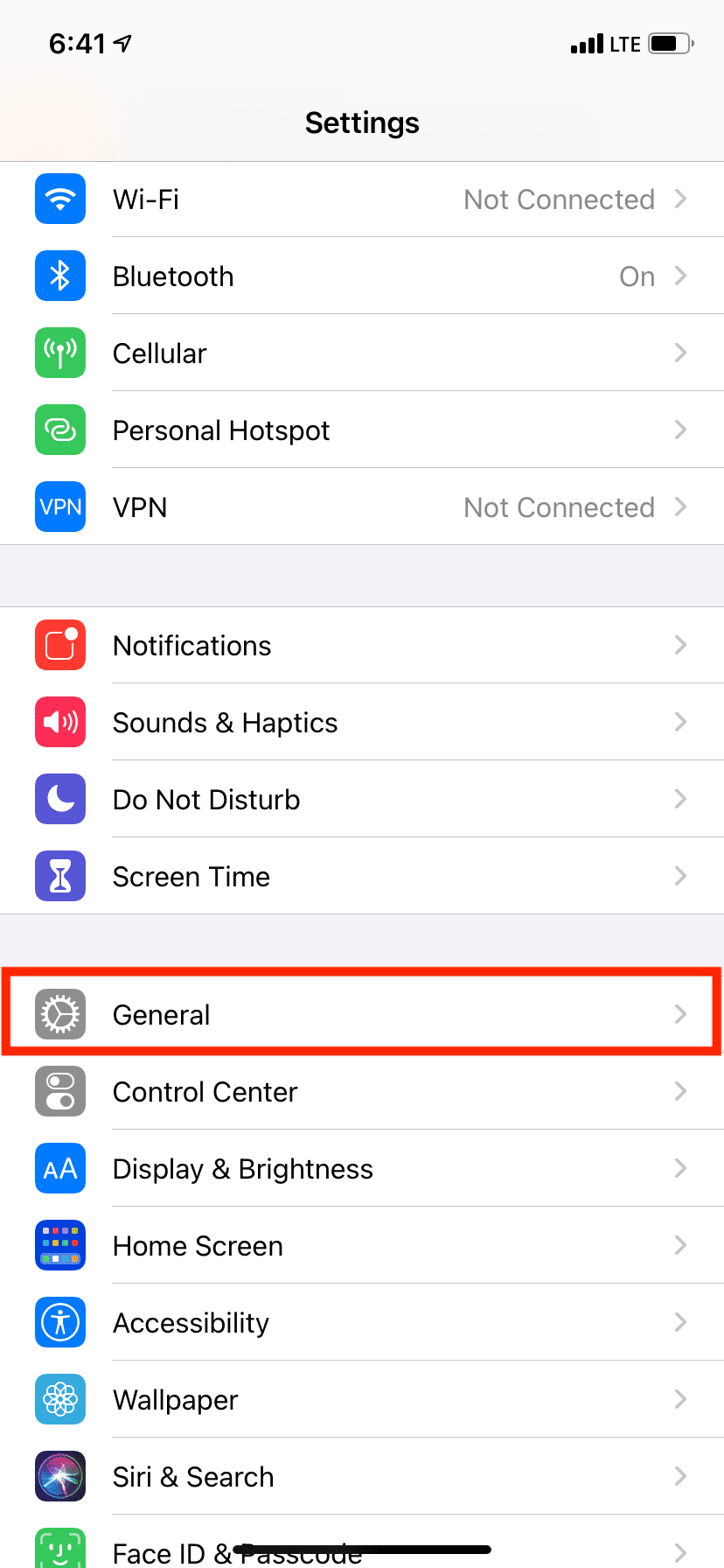
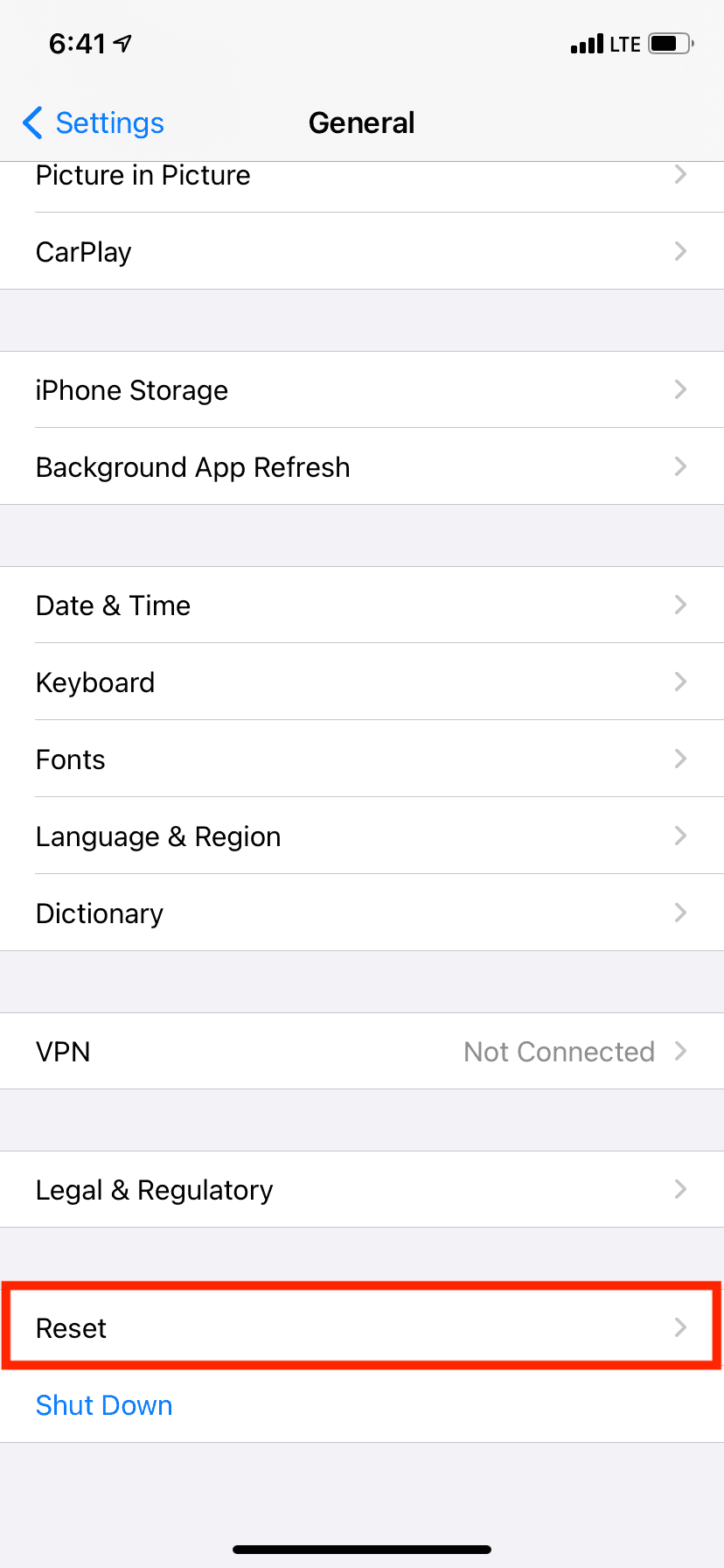
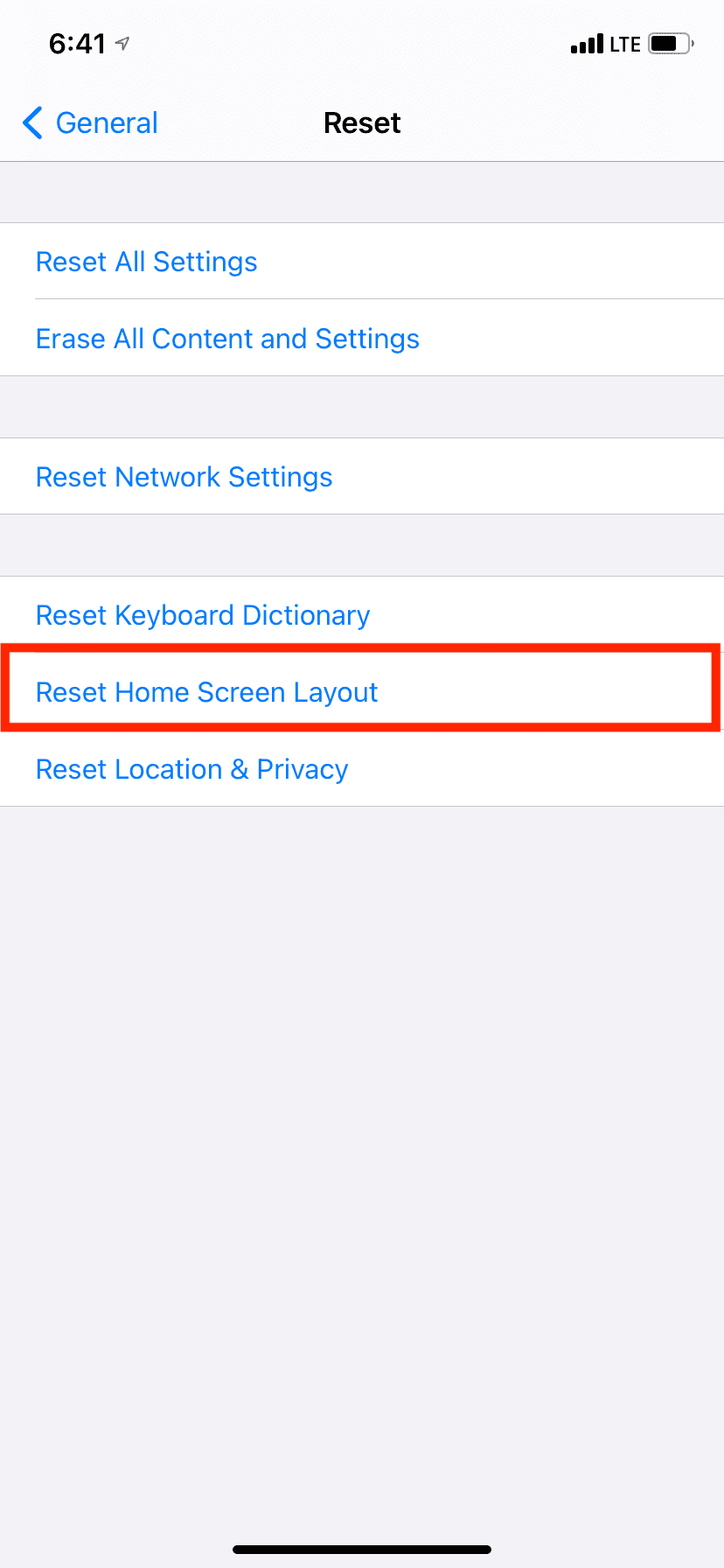
9. Autres solutions si vous ne trouvez toujours pas d’application
La plupart des méthodes que nous avons abordées ci-dessus impliquent de démasquer une application et de la faire réapparaître sur l’écran d’accueil. Mais si elles ne fonctionnent pas, la disparition d’une application peut être due à un problème.
Dans ce cas, vous pouvez utiliser des solutions génériques (mais souvent efficaces) telles que le redémarrage de votre iPhone. Vous devriez également mettre à jour votre iPhone pour vous assurer que votre appareil reçoit les corrections de bogues de la dernière version d’iOS. Allez à Réglages > ; Général > ; Mise à jour logicielle pour vérifier si une mise à jour d’iOS est disponible.
Avec un peu de chance, vous avez trouvé l’application iPhone manquante !
Ce sont les moyens rapides pour trouver les applications manquantes ou cachées sur l’iPhone. Parfois, si vous ne trouvez pas une application, c’est que vous l’avez probablement supprimée. Dans ce cas, téléchargez-la à nouveau depuis l’App Store.
En outre, il est possible que l’application ait été retirée de l’App Store par le développeur ou Apple (comme ce fut le cas pour Flappy Bird et Fortnite, respectivement). Dans de telles situations, vous devrez utiliser l’une de ses alternatives.
S’il est souvent difficile de trouver des applications ou de les ouvrir rapidement, il peut être utile de consacrer un peu de temps à l’organisation de la disposition de l’écran d’accueil de votre iPhone pour y remédier.

